Daug skaitmenų turintys skaičiai "Excel" programoje greitai gali tapti painūs. Ypač jei dirbate kontrolės ar pardavimo srityje, svarbu optimizuoti didelių skaičių rodymą. Tinkamai formatuodami galite užtikrinti, kad skaičiai būtų rodomi aiškiai ir suprantamai, ypač kai jie naudojami ataskaitose ar pristatymuose. Šiame vadove sužinosite, kaip suformatuoti didelius skaičius "Excel" programoje, kad jie būtų efektyviai apvalinami iki tūkstančio ir aiškiai rodomi.
Pagrindinės išvados
- "Excel" yra nustatyta 15 skaitmenų skaičių tikslumo riba.
- Galite naudoti pasirinktinius formatus, kad dideli skaičiai būtų aiškiau atvaizduojami.
- Galite naudoti specialų formatavimą, kad dideli skaičiai būtų rodomi ir apvalinami teisingai.
Žingsnis po žingsnio
1 veiksmas: įveskite skaičius ir patikrinkite standartinį formatavimą
Pradėkime nuo kelių didelių skaičių įvedimo į "Excel" lauką. Tam naudokite tuščią "Excel" dokumentą ir įveskite kelis didelius skaičius. Iš pradžių jie bus rodomi su standartiniu formatavimu.
2 veiksmas: pakeiskite skaičių formatą
Jei skaičiai taps didesni, jų gali nebepavykti rodyti pilnai ir gausite klaidos pranešimą. Taip yra todėl, kad "Excel" turi vidinį skaičių, kurį galima rodyti, apribojimą. Norėdami išspręsti šią problemą, perjunkite standartinį formatą į skaičių formatą. Jei dešimtainiųjų skaitmenų nereikia, padalykite juos iki dviejų.
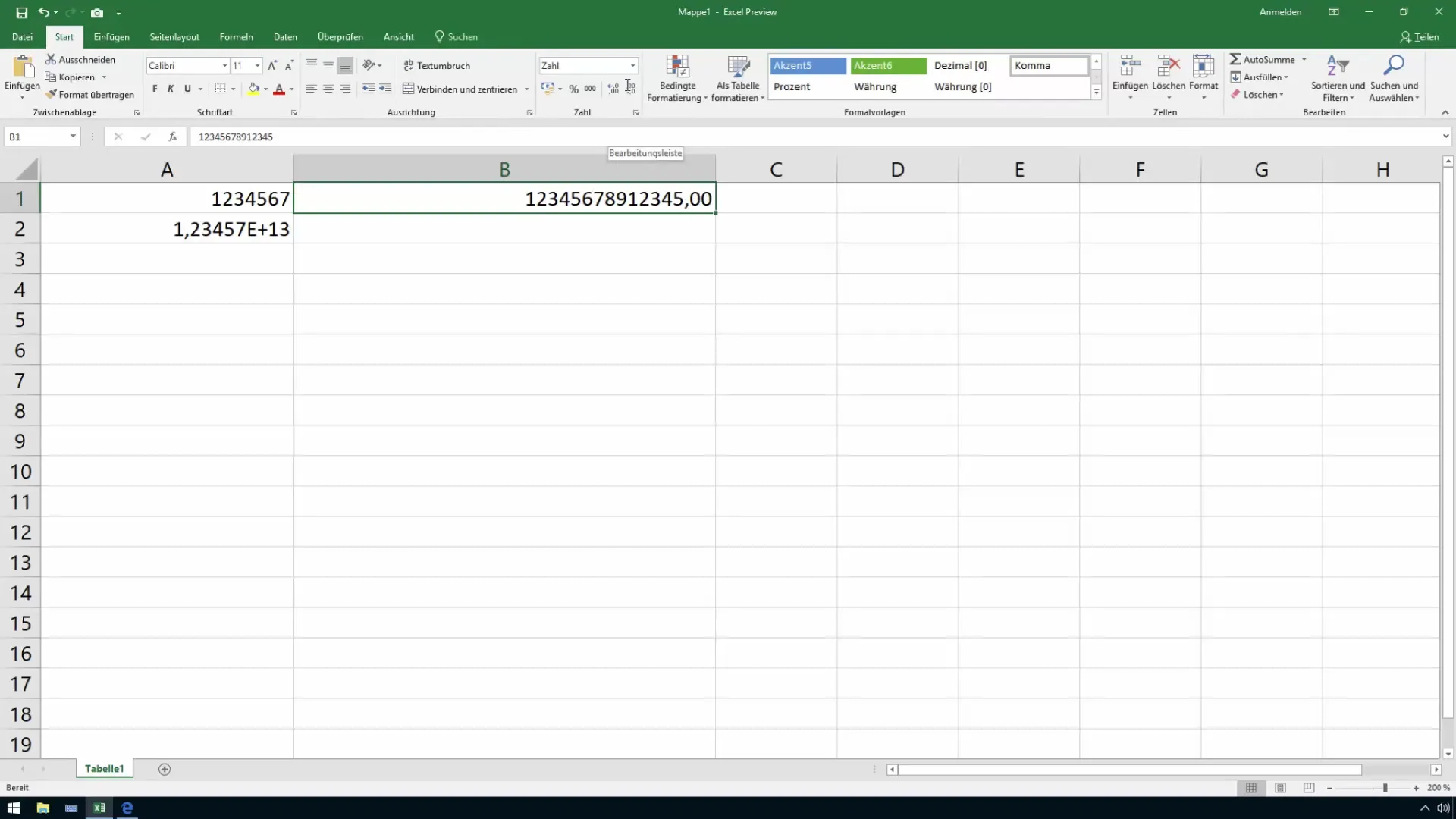
3 veiksmas: stebėkite tikslumo ribą
"Excel" yra nustatyta maksimali 15 skaitmenų tikslumo riba. Tai reiškia, kad skaičių, kuriuose yra daugiau nei 15 skaitmenų, viskas, kas viršija šią ribą, yra automatiškai apvalinama. Įveskite skaičių, turintį daugiau nei 15 skaitmenų, ir įsitikinkite, kad paskutiniai skaitmenys pakeisti nuliais. Tai gali turėti didelės įtakos jūsų skaičiavimų rezultatams.
4 veiksmas: nustatykite teksto formatavimą (neprivaloma)
Jei dirbate su skaičiais, turinčiais daugiau nei 15 skaitmenų, taip pat galite naudoti teksto formatą. Tačiau turėkite omenyje, kad tada nebegalėsite atlikti skaičiavimų su šiais skaičiais.
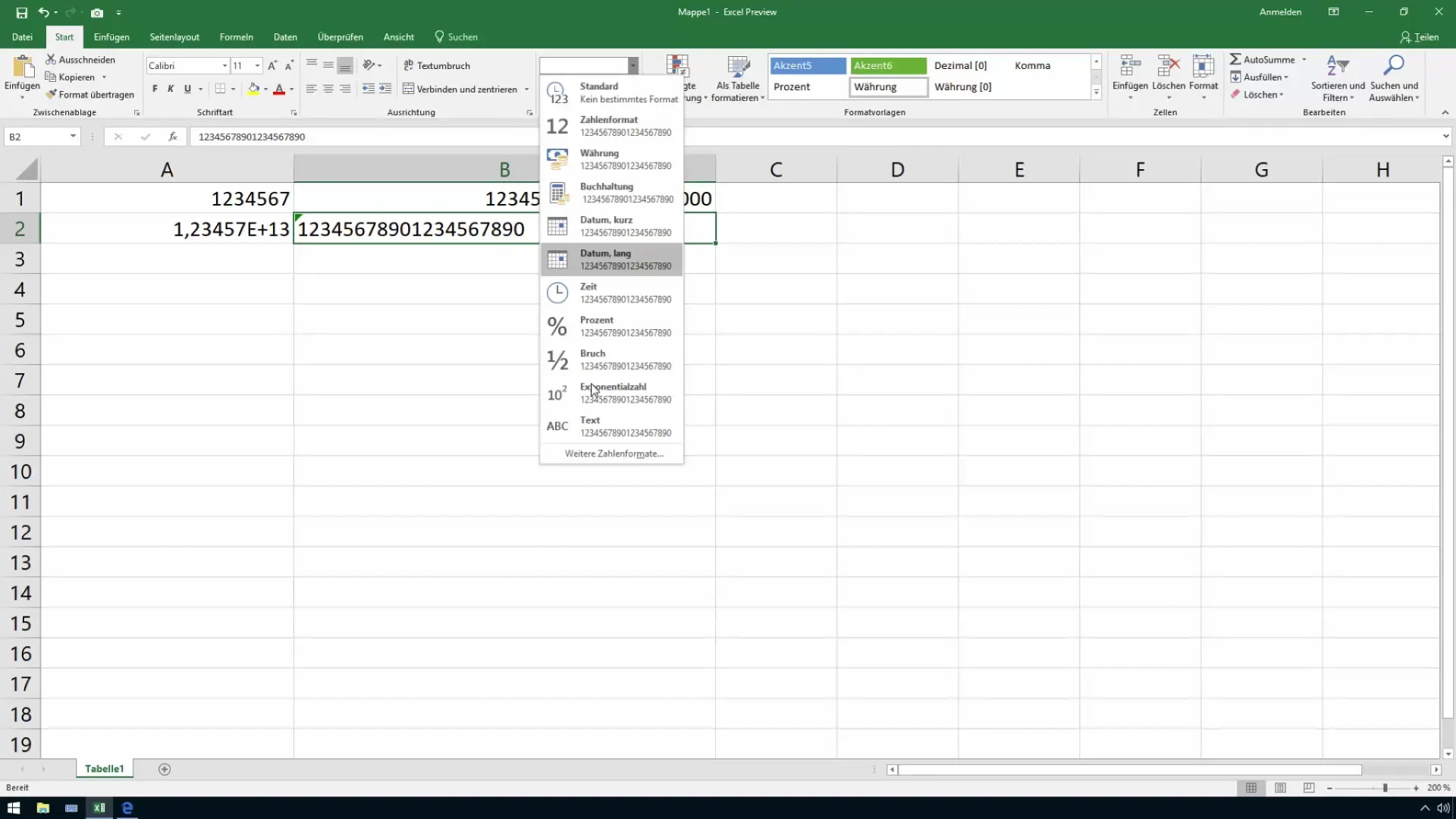
5 veiksmas: sukurkite pasirinktinius formatus
Dabar, kai jau žinote skaičių formatavimo pagrindus, pereikime prie pasirinktinių formatų. Galite sukurti pasirinktinį formatą, kuris aiškiau atvaizduotų didelius skaičius, pavyzdžiui, naudodami tūkstančius taškų. Įvedus ką nors panašaus į "#.####", tūkstančiai bus efektyviai atskirti.
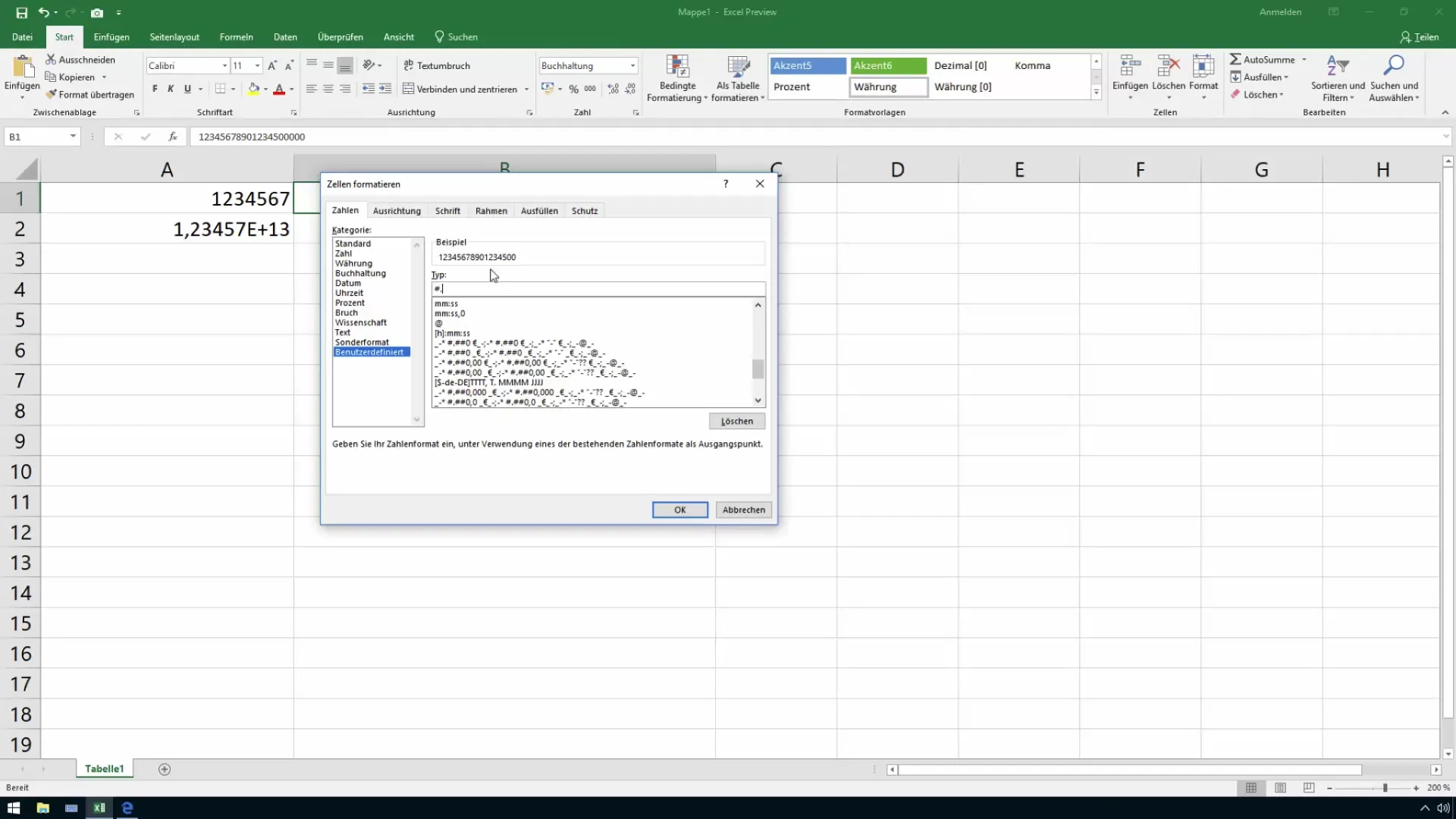
6 veiksmas: išvesties formatas su nuliais ir taškais
Norėdami dar labiau pritaikyti formatą, galite naudoti nulius ir taškus, kad skaičiai būtų dar aiškesni. Naudodami nulius vietoj tarpų ar tarpinių ženklų, skaičių paversite vizualiai patrauklesniu, kartu rodydami informatyvius tarpinius ženklus, pavyzdžiui, "komm00".
7 veiksmas: taikykite euro formatą
Jei dirbate su valiutomis, pavyzdžiui, eurais, į pasirinktinį formatą įtraukite euro ženklą. Euro ženklą galite išdėstyti skaičiaus pradžioje arba pabaigoje, priklausomai nuo jūsų pageidavimų.
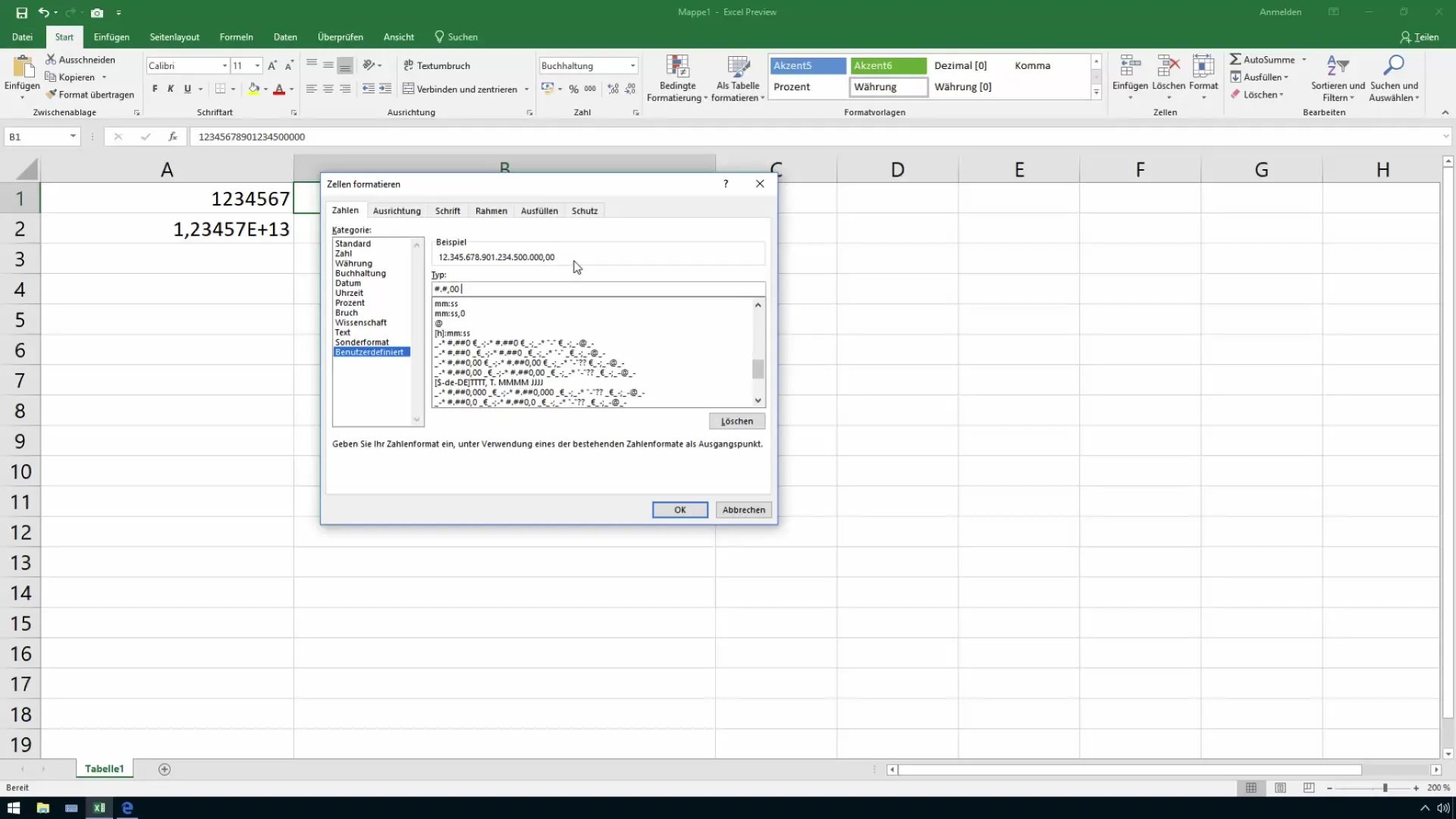
8 veiksmas: naudokite tarpus ir brūkšnelius
Norėdami sukurti erdvę tekstui, formate taip pat galite naudoti tarpus ir brūkšnelius. Įterpus žvaigždutę (*), sukuriamas tarpo ženklas. Tai padeda tvarkingai užpildyti langelį ir neleidžia jam atrodyti tuščiam.

9 veiksmas: Naudokite pabraukimus įtraukoms
Ar norite vizualiai išskirti skaičius? Užuot naudoję tarpus, taip pat galite dirbti su pabraukimais. Tai leidžia norimas skaičių formato vietas padaryti vizualiai patrauklias.
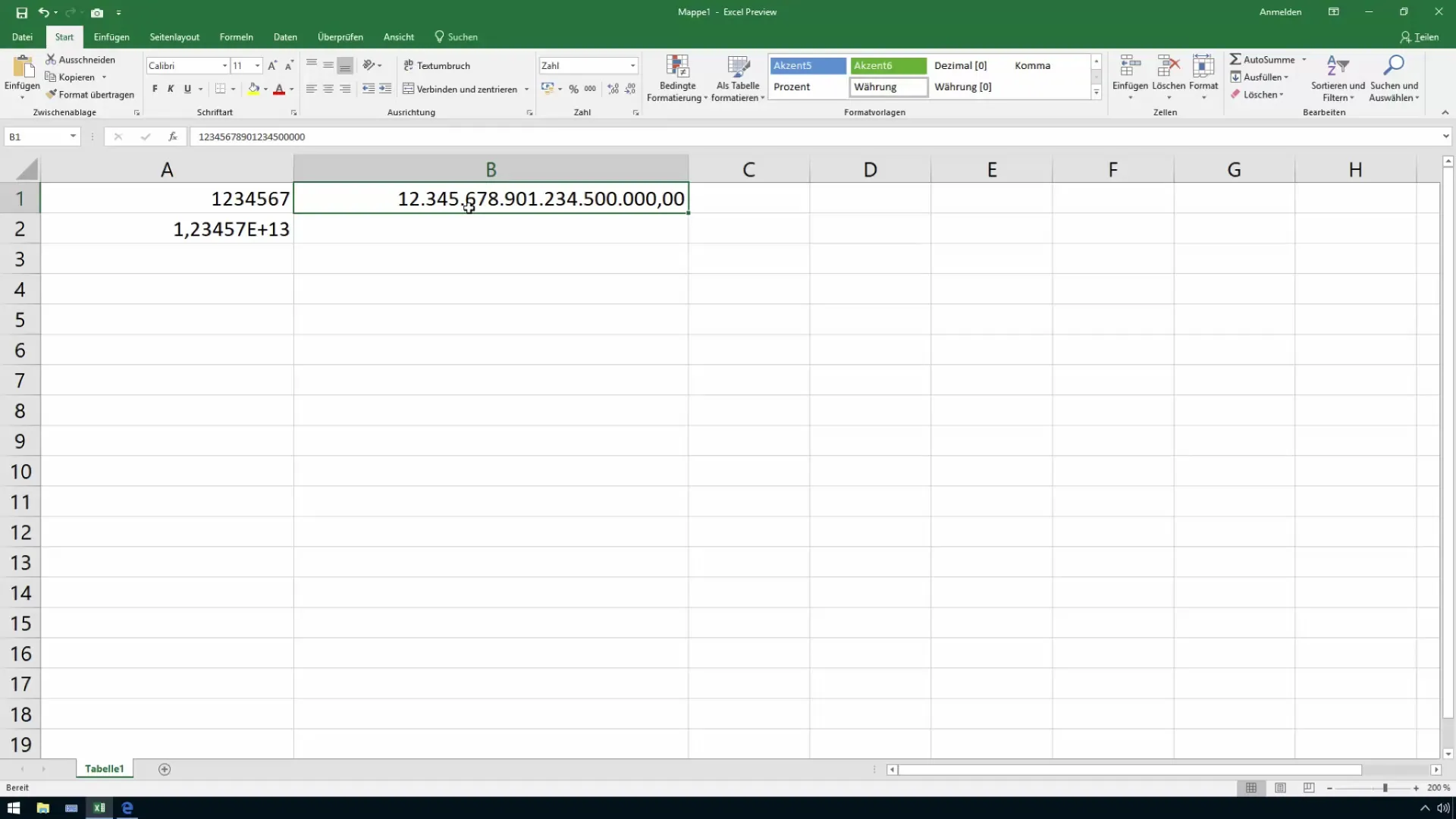
10 veiksmas: Galutiniai koregavimai ir išsaugojimas
Sėkmingai suformatavę didelius skaičius, nepamirškite išsaugoti dokumento. Taip užtikrinsite, kad visi jūsų pritaikymo pakeitimai bus išsaugoti ir galėsite juos bet kada atkurti.
Apibendrinimas
Šiame vadove sužinojote, kaip svarbu teisingai suformatuoti didelius skaičius "Excel" programoje. Pasirinktinių formatų naudojimas, tikslumo ribos supratimas ir valiutų bei pakaitinių ženklų įterpimas padės jums pateikti aiškius ir glaustus duomenis. Pasinaudokite šiais įgūdžiais ir pakelkite savo "Excel" skaičiuokles į aukštesnį lygį!
Dažniausiai užduodami klausimai
Kiek skaitmenų "Excel" gali teisingai rodyti? "Excel" tikslumo riba yra 15 skaitmenų.
Kas atsitiks, jei įvesiu skaičius, turinčius daugiau nei 15 skaitmenų? Bet kas, kas viršija 15 skaitmenų, bus suapvalinta ir pakeista nuliais.
Ar galiu didelius skaičius formatuoti kaip tekstą? Taip, tačiau nebegalėsite skaičiuoti su šiais skaičiais.
Kaip į formatavimą įterpti euro ženklą? Tiesiog įterpkite euro ženklą į savo pritaikytą formatą.
Kaip savo skaičių formatuose naudoti vietos žymeklius? Vietos žymekliams, pavyzdžiui, tarpams ar brūkšniams, užpildyti galite naudoti žvaigždutę (*).


